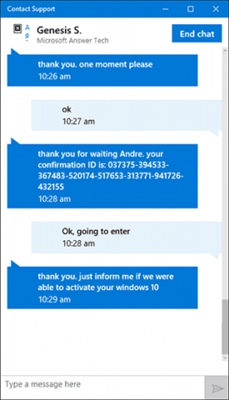សួស្តី
សួស្តី
ជារៀងរាល់ថ្ងៃរ៉ោតទ័រសម្រាប់បង្កើតបណ្តាញ Wi-Fi ក្នុងផ្ទះនឹងកាន់តែមានប្រជាប្រិយភាពថែមទៀត។ ហើយវាមិនគួរឱ្យភ្ញាក់ផ្អើលនោះទេព្រោះអរគុណដល់រ៉ោតទ័រគ្រប់ឧបករណ៍ទាំងអស់នៅក្នុងផ្ទះមានឱកាសដើម្បីផ្លាស់ប្តូរព័ត៌មានរវាងខ្លួនឯងនិងអ៊ិនធឺណិត។
នៅក្នុងអត្ថបទនេះខ្ញុំចង់ផ្តោតលើរ៉ោតទ័រ TRENDnet TEW-651BR បង្ហាញរបៀបកំណត់អ៊ីនថឺណេតនិងវ៉ាយហ្វាយ។ ដូច្នេះសូមចាប់ផ្តើម។
កំពុងតំឡើងបណ្តាញ Wi-Fi ឥតខ្សែ
រួមជាមួយនឹងរ៉ោតទ័រភ្ជាប់មកខ្សែបណ្ដាញដើម្បីតភ្ជាប់វាទៅកាតបណ្តាញនៃកុំព្យូទ័រ។ វាក៏មានការផ្គត់ផ្គង់ថាមពលនិងសៀវភៅដៃអ្នកប្រើផងដែរ។ ជាទូទៅការដឹកជញ្ជូនគឺជាស្តង់ដារ។

រឿងដំបូងដែលយើងកំពុងធ្វើគឺការភ្ជាប់ទៅច្រក LAN នៃរ៉ោតទ័រ (តាមរយៈខ្សែដែលភ្ជាប់មកជាមួយវា) លទ្ធផលចេញពីកាតបណ្តាញកុំព្យូទ័ររបស់កុំព្យូទ័រ។ តាមក្បួនខ្សែតូចមួយត្រូវបានភ្ជាប់ជាមួយរ៉ោតទ័រប្រសិនបើអ្នកមានគម្រោងដាក់រ៉ោតទ័រមិនមានលក្ខណៈស្តង់ដារនិងនៅឆ្ងាយពីកុំព្យូទ័រអ្នកប្រហែលជាត្រូវទិញខ្សែដាច់ដោយឡែកនៅក្នុងហាងឬចំណាយវានៅផ្ទះហើយរុំខ្សែភ្ជាប់ RJ45 ដោយខ្លួនឯង។
ភ្ជាប់ទៅច្រក WAN របស់ router ភ្ជាប់ខ្សែអ៊ីនធឺណិតរបស់អ្នកដែល ISP របស់អ្នកមានចំពោះអ្នក។ ដោយវិធីបន្ទាប់ពីការតភ្ជាប់នេះ LEDs នៅលើករណីឧបករណ៍គួរចាប់ផ្តើមភ្លឺ។
សូមចំណាំថាមានប៊ូតុង RESET ពិសេសនៅលើរ៉ោតទ័រនៅលើជញ្ជាំងខ្នង - វាមានប្រយោជន៍ប្រសិនបើអ្នកភ្លេចពាក្យសម្ងាត់សម្រាប់ចូលទៅផ្ទាំងបញ្ជាឬប្រសិនបើអ្នកចង់កំណត់ការកំណត់និងប៉ារ៉ាម៉ែត្រទាំងអស់នៃឧបករណ៍ឡើងវិញ។

ជញ្ជាំងខ្ចីនៃរ៉ោតទ័រ TEW-651BRP ។
បន្ទាប់ពីរ៉ោតទ័រត្រូវបានភ្ជាប់ទៅកុំព្យូទ័រដោយ ខ្សែបណ្ដាញ (នេះគឺសំខាន់ព្រោះដំបូងបណ្តាញ Wi-Fi អាចត្រូវបានបិទទាំងអស់គ្នាហើយអ្នកនឹងមិនអាចបញ្ចូលការកំណត់ទេ) អ្នកអាចបន្តការតំឡើង Wi-Fi ។
ទៅកាន់អាស័យដ្ឋាន: //192.168.10.1 (លំនាំដើមគឺជាអាសយដ្ឋានសម្រាប់រ៉ោតទ័រ TRENDnet) ។
បញ្ចូលពាក្យសម្ងាត់របស់អ្នកគ្រប់គ្រងហើយចូលអក្សរតូចទាបឡាតាំងដោយគ្មានសញ្ញា, សញ្ញានិងសញ្ញាដក។ បន្ទាប់មកចុច Enter ។
ប្រសិនបើអ្វីៗគ្រប់យ៉ាងត្រូវបានបំពេញត្រឹមត្រូវបង្អួចការកំណត់រ៉ោតទ័រនឹងបើក។ ចូលទៅផ្នែកសម្រាប់ការតំឡើងការតភ្ជាប់ឥតខ្សែ Wi-Fi: Wireless-> Basic ។
មានការកំណត់គន្លឹះមួយចំនួននៅទីនេះ:
1) ឥតខ្សែ: ត្រូវប្រាកដថាកំណត់គ្រាប់រំកិលទៅជាបានបើកឧ។ ដោយហេតុនេះបើកបណ្តាញឥតខ្សែ។
2) SSID: នៅទីនេះកំណត់ឈ្មោះបណ្តាញឥតខ្សែរបស់អ្នក។ នៅពេលអ្នកស្វែងរកវាដើម្បីតភ្ជាប់ទៅកុំព្យូទ័រយួរដៃ (ឧទាហរណ៍) អ្នកនឹងត្រូវបានដឹកនាំដោយគ្រាន់តែឈ្មោះនេះ។
3) ឆានែលស្វ័យប្រវត្តិ: តាមក្បួន, បណ្តាញនេះគឺមានស្ថេរភាពបន្ថែមទៀត។
4) ការចាក់ SSID: កំណត់គ្រាប់រំកិលទៅជាបានអនុញ្ញាត។
បន្ទាប់ពីនោះអ្នកអាចរក្សាទុកការកំណត់ (អនុវត្ត) ។

បន្ទាប់ពីការកំណត់ការកំណត់ជាមូលដ្ឋានវាក៏ចាំបាច់ផងដែរក្នុងការការពារបណ្តាញ Wi-Fi ពីការចូលប្រើដោយអ្នកប្រើដែលគ្មានការអនុញ្ញាត។ ដើម្បីធ្វើដូច្នេះសូមចូលទៅផ្នែក: Wireless-> Security ។
នៅទីនេះអ្នកត្រូវជ្រើសប្រភេទនៃការផ្ទៀងផ្ទាត់ភាពត្រឹមត្រូវ (ប្រភេទការផ្ទៀងផ្ទាត់ភាពត្រឹមត្រូវ) ហើយបន្ទាប់មកបញ្ចូលពាក្យសម្ងាត់សម្រាប់ចូលដំណើរការ (ឃ្លាសម្ងាត់) ។ ខ្ញុំសូមផ្តល់អនុសាសន៍ជ្រើសប្រភេទនៃ WPA ឬ WPA 2 ។

រៀបចំការចូលដំណើរការអ៊ីនធឺណិត
តាមក្បួនក្នុងជំហាននេះយើងត្រូវបញ្ចូលការកំណត់ពីកិច្ចសន្យារបស់អ្នកជាមួយ ISP (ឬសន្លឹកចូលដំណើរការដែលតែងតែភ្ជាប់ជាមួយកិច្ចសន្យា) ទៅការកំណត់របស់រ៉ោតទ័រ។ ដើម្បីរុះរើក្នុងជំហាននេះគ្រប់ករណីនិងប្រភេទនៃការតភ្ជាប់ដែលអាចមកពីអ្នកផ្តល់អ៊ិនធឺណិតខុសៗគ្នា - គឺមិនពិត! ប៉ុន្តែដើម្បីបង្ហាញផ្ទាំងណាមួយដែលត្រូវបញ្ចូលប៉ារ៉ាម៉ែត្រមានតម្លៃវា។
សូមចូលទៅកាន់ការកំណត់ជាមូលដ្ឋាន: Basic-> WAN (បកប្រែជាសកលមានន័យថាអ៊ីនធឺណិត) ។
បន្ទាត់នីមួយៗមានសារៈសំខាន់នៅក្នុងផ្ទាំងនេះប្រសិនបើអ្នកមានកំហុសនៅកន្លែងណាមួយឬបញ្ចូលលេខមិនត្រឹមត្រូវអ៊ីនធឺណិតនឹងមិនដំណើរការទេ។
ប្រភេទការតភ្ជាប់ - ជ្រើសប្រភេទនៃការតភ្ជាប់។ អ្នកផ្តល់សេវាអ៊ិនធឺណិតមានប្រភេទ PPPoE (ប្រសិនបើអ្នកជ្រើសរើសវាអ្នកនឹងត្រូវការបញ្ចូលពាក្យសម្ងាត់ចូលនិងពាក្យសម្ងាត់ដើម្បីចូលដំណើរការ) អ្នកផ្តល់សេវាខ្លះមានសិទ្ធិចូលប្រើ L2TP ពេលខ្លះមានប្រភេទដូចជា DHCP Client ។
IP WAN - នៅទីនេះអ្នកត្រូវដឹងថាតើអ្នកនឹងទទួលបាន IP ដោយស្វ័យប្រវត្តិរឺក៏អ្នកត្រូវបញ្ចូលអាសយដ្ឋាន IP ជាក់លាក់ម៉ាស់ subnet ។ ល។
DNS - បញ្ចូលប្រសិនបើចាំបាច់។
អាសយដ្ឋាន MAC - អាដាប់ទ័របណ្ដាញនីមួយៗមានអាសយដ្ឋាន MAC តែមួយគត់របស់វា។ អ្នកផ្តល់សេវាមួយចំនួនចុះឈ្មោះអាសយដ្ឋាន MAC ។ ដូច្នេះប្រសិនបើអ្នកត្រូវបានភ្ជាប់អ៊ីនធឺណិតពីមុនតាមរយៈរ៉ោតទ័រមួយផ្សេងទៀតឬដោយផ្ទាល់ទៅបណ្តាញកាតរបស់កុំព្យូទ័រអ្នកត្រូវស្វែងរកអាសយដ្ឋាន MAC ចាស់ហើយបញ្ចូលវាទៅក្នុងបន្ទាត់នេះ។ យើងបានរៀបរាប់ពីរបៀបក្លូនអាសយដ្ឋាន MAC នៅលើទំព័រប្លុក។

បន្ទាប់ពីការកំណត់បានបញ្ចប់សូមចុចលើ Apply (save them) ហើយចាប់ផ្តើមដំណើរការរ៉ោតទ័រ។ ប្រសិនបើអ្វីគ្រប់យ៉ាងត្រូវបានដំឡើងជាធម្មតារ៉ោតទ័រនឹងភ្ជាប់ទៅអ៊ីនធឺណិតហើយចាប់ផ្តើមចែកចាយវាទៅឧបករណ៍ទាំងអស់ដែលភ្ជាប់ទៅវា។
អ្នកប្រហែលជាចាប់អារម្មណ៍លើអត្ថបទមួយអំពីវិធីកំណត់កុំព្យូទ័រយួរដៃដើម្បីភ្ជាប់ទៅរ៉ោតទ័រ។
នោះហើយជាអ្វីទាំងអស់។ សូមសំណាងល្អដល់អ្នកគ្រប់គ្នា!